Usando un programa de monitoreo gratuito, puede verificar la temperatura interna de su computadora, impulsada principalmente por la CPU, para ver si está funcionando demasiado caliente y en peligro de sobrecalentamiento.
La mayor pista de que su computadora no está funcionando a una temperatura ideal es si está experimentando síntomas de sobrecalentamiento, como el ventilador constantemente encendido y la computadora con frecuencia congelada. Sin embargo, la mayoría de las computadoras se calientan de forma natural, por lo que una utilidad del sistema que pueda acceder a los sensores de temperatura internos de su computadora puede ayudarlo a decidir si necesita tomar medidas para enfriar aún más su computadora portátil o computadora de escritorio.
¿Cuál es la temperatura ideal de la CPU?
Puede consultar las especificaciones de temperatura para el procesador Intel o AMD de su computadora en particular, pero la temperatura máxima para la mayoría de los procesadores es alrededor del rango de 100 ° Celsius (212 ° Fahrenheit). Sin embargo, antes de llegar a ese límite superior, es probable que su computadora tenga todo tipo de problemas de rendimiento y que se cierre de manera aleatoria por sí solo.
La temperatura óptima de funcionamiento es de 50 ° Celsius (122 ° Fahrenheit) o inferior, de acuerdo con el programa de monitoreo de temperatura SpeedFan, aunque muchos procesadores más nuevos se sienten cómodos alrededor de los 70 ° Celsius (158 ° Fahrenheit).
Programas para probar la temperatura de la CPU de su computadora
Existen varios programas de monitoreo de temperatura gratuitos que pueden mostrar la temperatura de la CPU y otros detalles del sistema, como la carga del procesador, los voltajes y más. Algunos de ellos también pueden ajustar automática o manualmente la velocidad del ventilador de su computadora para un mejor rendimiento.
Aquí hay varios que hemos usado anteriormente:
Probadores de CPU de Windows
- SpeedFan: además de controlar las velocidades de los ventiladores, el voltaje y las temperaturas del procesador usando los sensores internos de su computadora, SpeedFan también puede acceder a S.M.A.R.T. información para determinar las temperaturas de su disco duro. La pequeña aplicación ofrece control de ventiladores, gráficos y gráficos fáciles de entender. Nota: No deje que los anuncios de «descarga» de este sitio lo engañen. Descargue SpeedFan a través del enlace de texto «SpeedFan 4.52» en la sección Descargar.
- Temp núcleo: esta es una de las herramientas más populares de monitoreo de temperatura para laptops y computadoras de escritorio. El programa admite una amplia gama de CPU y puede mostrar la temperatura de cada núcleo en números coloreados justo en el área de notificación (junto al reloj). Temp Temp incluye una opción de protección contra sobrecalentamiento útil que puede habilitar para recibir notificaciones cuando una temperatura crítica es alcanzado. Además de, o en lugar de, la alerta, Core Temp puede abrir automáticamente un programa de su elección o incluso apagar, suspender o hibernar la computadora.
Este programa también incluye muchas otras opciones: muestra la temperatura más alta por procesador o incluye la temperatura para todos los núcleos, permitiéndole monitorear otras cosas como carga y utilización de RAM, cambiando el intervalo de sondeo de temperatura y mostrando mucha información detallada relacionada con la CPU como velocidad del bus y VID máximo.
Nota: Durante la instalación, Core Temp instalará automáticamente un videojuego junto con el probador de CPU. Si no lo desea, asegúrese de quitar la marca de verificación junto a esa opción algunas páginas durante la configuración. Definitivamente es una opción y no es necesario tenerla para usar Core Temp. - Real Temp: Real Temp está diseñado específicamente para controlar la temperatura de todos los procesadores Intel de uno, dos y cuatro núcleos. Además de mostrar la temperatura y la carga del procesador, también muestra la temperatura de operación máxima segura de la CPU y qué tan lejos de esta temperatura máxima está funcionando. Real Temp también rastrea las temperaturas más altas y más bajas desde que abrió el programa.
- Termómetro de CPU: este es otro probador de temperatura de CPU de Windows gratuito que es realmente simple pero efectivo. El programa muestra su computadora en la parte superior junto con la temperatura al lado de cada núcleo de la CPU. Las opciones le permiten cambiar entre Celsius y Fahrenheit e iniciar el programa cuando se inicia Windows.
Probadores de CPU Linux y Mac
- System Monitor es una suite de software para macOS que se encuentra en la barra de menú para que pueda ver fácilmente varios monitores de actividad. Hay, por supuesto, uno que muestra la temperatura de la CPU en su Mac, pero también la carga de procesamiento, el consumo de RAM, la actividad del disco, el espacio de almacenamiento y más.
- Monitor de temperatura: no hemos probado este programa, pero es otra opción para encontrar información de CPU en una Mac si no le gusta el Monitor del sistema (que debe probar primero). Sin embargo, sepa que el Monitor de temperatura ya no se mantiene, pero aún está disponible para su descarga si desea usarlo.
- Los usuarios de Linux pueden leer la temperatura de la CPU desde un intérprete de comandos a través del paquete «lm_sensors».
Fuente: lifewire.com
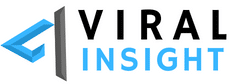
Un comentario
Los comentarios están cerrados.